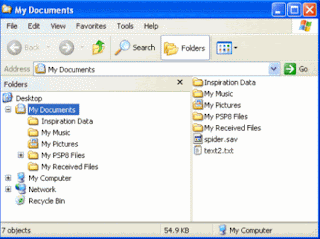Windows permite gestionar discos, carpetas y archivos desde diferentes utilidades, sin embargo, las más utilizadas son Mi PC y el Explorador de Windows. En este documento se presentará el manejo estos recursos utilizando el Explorador, una vez que esté familiarizado con el manejo de esta aplicación podrá utilizar Mi Pc sin ninguna dificultad, ya que permiten realizar las mismas tareas.
Cómo abrir el explorador:
Para cargar el explorador haga clic en el botón Inicio, luego seleccione la opción Programas, obtendrá una lista con todos los programas instalados en disco, busque Explorador de Windows y haga clic.
También puede abrir el explorador haciendo clic con el botón derecho sobre el botón Inicio, se desplegará un pequeño menú contextual, luego seleccione la opción Explorar.
Al ejecutarse el explorador, éste abrirá automáticamente la carpeta del Menú Inicio de Windows. Tenga presente que antes de ejecutar cualquier acción deberá ubicarse en el disco y en la carpeta con la que desea trabajar.
En la ventana del explorador se puede apreciar las características de la ventana tal como se describieron anteriormente.
Esta ventana, en particular, está dividida en dos secciones o listas, la lista de la izquierda muestra los recursos de la unidad computacional, comenzando por el escritorio, discos, carpetas, impresora, conexión a red, mientras que la lista de la derecha muestra el contenido del recurso seleccionado en la izquierda, por ejemplo, si en la izquierda se selecciona la unidad de disco duro C:, en la derecha se mostrará las carpetas y archivo que están almacenadas en este disco. Si en la izquierda se selecciona la carpeta Mis documentos, en la derecha aparecerán el contenido de dicha carpeta, que pueden ser archivos y carpetas.
Abrir discos y carpetas:
Lo primero que se debe tener en cuenta al trabajar con el Explorador es el disco con el que se está trabajando. En la lista de la izquierda se encontrará un icono con la etiqueta Disco de 3½ [A:], este icono se refiere al disco flexible. Antes de hacer clic en este icono para ver el contenido, es necesario verificar que la unidad contiene un disco, en caso contrario, se presentará un error.
Los discos duros se reconocen por el icono y porque entre los paréntesis aparecerá la letra C y/o D, la etiqueta no siempre es la misma, ya que se muestra la etiqueta que se le ha asignado al disco duro. Las unidades de multimedia se designan con las letras que siguen a las de los discos duros
y cuentan con su propio icono.
Para selecciona cualquier elemento de la lista y ver su contenido en el lado derecho de la ventana, es suficiente con hacer clic sobre el icono o sobre el nombre del mismo, por ejemplo, hacer clic en la carpeta llamada Windows. O si cuenta con un disco de 3½ puede hacer clic sobre el icono o la etiqueta de esta unidad para examinar su contenido.
Desplegar una estructura de carpetas
Una carpeta puede contener varias carpetas y cada una de estas a su vez pueden contener otras, de esta manera se crea una estructura de carpetas. Esto se hace para organizar de mejor manera la información. Puede suceder que al momento de explorar su disco no mire todas las carpetas porque la estructura no está desplegada.
Observe, en la gráfica anterior, que a la izquierda de las unidades de disco hay un signo +, este signo indica que dicha carpeta contiene subcarpetas y a la vez permite que se muestren.
Para ver que carpetas están dentro de un disco, o de una carpeta, solo necesita hacer clic sobre el signo + que está a la izquierda de la misma. Esto no significa que se abrirá la carpeta, solo que se mostraran las subcarpetas.
Si hay un + a la izquierda del disco duro C:, haga clic sobre el, luego sobre el signo a la izquierda de la carpeta Archivos de programa, y asi sucesivamente hasta que toda la estructura esté desplegada.
Al desplegar la estructura el signo + se cambiará por el signo -, esto indica que la estructura o también llamada árbol está expandida y que puede ser recogida.
Realice el ejercicio contrario, ahora haga clic sobre los sinos menos hasta que no se mire ningún icono de de carpeta en el lado izquierdo de la ventana.
Formas de ver la información:
Hay varias maneras de ver la información de los discos y carpetas, entre ellas las más importantes son Ver como pagina Wed , Lista y Detalles. Para establecer un tipo de visualización haga clic en la opción Ver en la Barra de menú.
Establezca cada una de estas opciones y observe como cambia el contenido de la ventana y describa la diferencia entre cada una de estas formas.
Orden de los archivos:El orden en que se muestran los archivos puede facilitar su localización. Para cambiar el orden en que se muestran los archivos en la lista de la izquierda, haga uso del menú Ver y seleccione la opción Organizar iconos. Encontrará que puede ordenar teniendo en cuenta el nombre, el tipo, el tamaño o la fecha.
Practique cada una de estas posibilidades.
Formatear un disco:
Formatear un disco es un proceso previo a guardar información en él, se puede aplicar a discos flexibles y a discos duros. Es preciso tener presente que cuando se formatea un disco se pierde toda información que se hubiera almacenado anteriormente en él, es especial hay que ser muy cuidadoso antes de formatear un disco duro.
Los discos flexibles que se compran ya están formateados, sin embargo es recomendable formatearlos antes de usarlos por razones de seguridad de la información.
Para formatear un disco flexible, haga clic con el botón derecho del mouse, luego seleccione la opción Dar Formato, tendrá el siguiente cuadro de dialogo.
Windows ofrece dos alternativas para formatear un disco, formato rápido, consiste en eliminar la información, pero no se revisará la superficie del disco. El formato Completo, revisa toda la superfice del disco, elimina la información y
marca los sectores defectuosos.
La tercera opción, Copias solo archivos del sistema, es una opción que permite copiar los archivos del sistema para crear un disco de arranque. Un disco de arranque es aquel que contiene los archivos que hacen que el computador encienda.
En el cuadro de texto etiqueta, puede escribir un nombre para el disco.
ntroduzca su disco de tres un medio en la unidad de disco, siga los pasos para formatear un disco, primeramente aplique formato Completo, tenga en cuenta el tiempo que tarda el proceso, luego vuelva a formatear seleccionando la opción Formato Rápido, observe el tiempo requerido y saque sus conclusiones.
Copiar un disco:
Copiar un Disco significa hacer una copia exacta de disco origen, por tanto es necesario tener en cuenta que el disco en que se hace la copia esté vacío, en caso contrario la información se perderá. Si solo se desea copiar algunos archivos de un disco a otro, el procedimiento es diferente y será presentado más adelante.
Para copiar toda la información de un disco a otro, se sigue la siguiente secuencia de pasos:
Verifique que la capacidad de los discos sea igual
Introduzca el disco que contiene la información en la unidad (disco origen)
Haga clic con el botón derecho sobre Disco de 3½
Seleccione la opción Copiar Disco
En el cuadro de dialogo que aparecerá en pantalla verifique que la unidad de disco origen y destino sean correctas, luego haga clic en el botón Iniciar
Cuando el computador termine de leer la información del disco origen, le solicitará que introduzca el disco destino.
Creación de carpetas
Para crear una nueva carpeta es necesario tener en cuenta que ésta se creará dentro de la carpeta y unidad de disco que tenga abierta en el momento de crearla. Por ejemplo, si tiene abierta la unidad de disco C:, pero ninguna carpeta de las contenidas en ella, la nueva carpeta se creará en C:, de igual forma, si tiene abierta la carpeta Mis documentos, la nueva carpeta se almacenará dentro de Mis documentos.
Para crear una carpeta siga los siguientes pasos:
Abra la carpeta en la cual pretende almacenar la nueva carpeta
Haga clic en Archivo, en la Barra de Menú
Seleccione la opción Nuevo
Seleccione la opción Carpeta
Escriba el nombre de la carpeta que acaba de crear